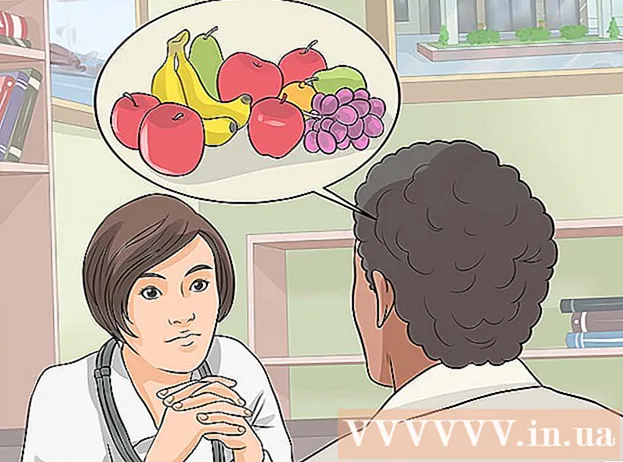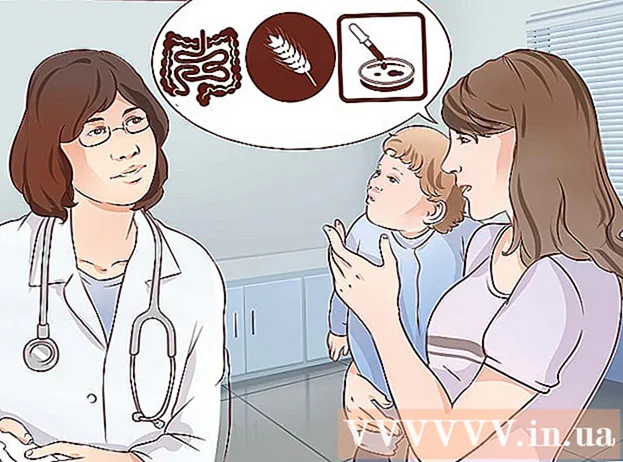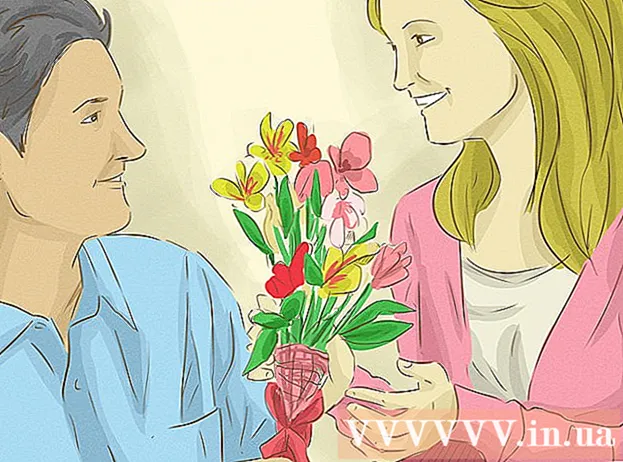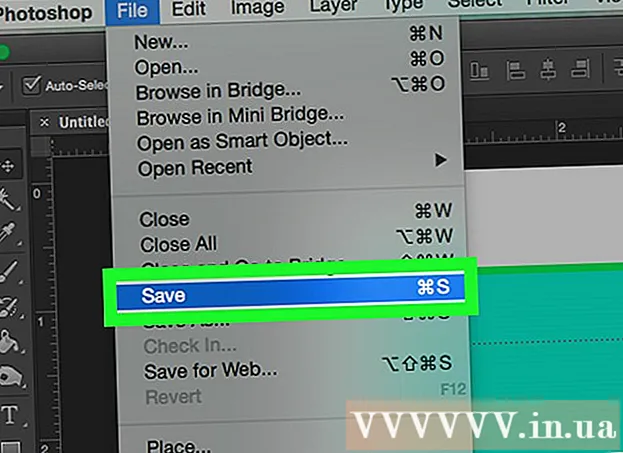מְחַבֵּר:
Carl Weaver
תאריך הבריאה:
24 פברואר 2021
תאריך עדכון:
1 יולי 2024

תוֹכֶן
- צעדים
- שיטה 1 מתוך 3: באמצעות שורת הפקודה
- שיטה 2 מתוך 3: שימוש בניהול
- שיטה 3 מתוך 3: באמצעות מנהל המשימות
- אזהרות
לפעמים יכולות להיות בעיות במדפסות. מאמר זה מתאר את אחת הבעיות הנפוצות ביותר: בעיה במנהל ההדפסה. מנהל הדפסה (עיבוד מקביל של עבודות הדפסה מקוונות) הוא המונח שניתן למערכת המקבלת ושולחת עבודות הדפסה. לפעמים כדאי לכבות את המערכת הזו על מנת למנוע ממנהל ההדפסים להדפיס מסמך שלא התכוונת להדפיס. ייתכן שהדפסת בטעות מסמך פעמיים, ניתקת את המדפסת מהחשמל לפני שהספיקה להדפיס ולאחר מכן חיברת את המדפסת שוב וגילית שעדיין יש מסמך בזיכרון המערכת שלא ברצונך להדפיס.
צעדים
שיטה 1 מתוך 3: באמצעות שורת הפקודה
 1 פתח את תפריט ההתחלה. לשם כך, לחץ על מקש "Windows" במקלדת או על סמל "התחל" בפינה השמאלית התחתונה של המסך.
1 פתח את תפריט ההתחלה. לשם כך, לחץ על מקש "Windows" במקלדת או על סמל "התחל" בפינה השמאלית התחתונה של המסך. 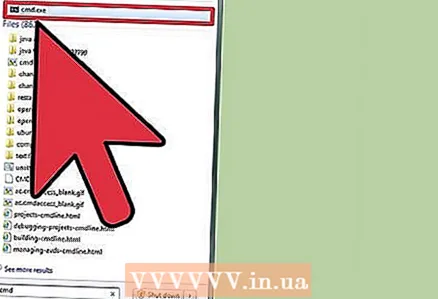 2 הזן "cmd". לאחר שתפריט התחל, הזן "cmd". זהו הקוד לאיתור שורת הפקודה. בראש רשימת התוצאות תמצא שורת הפקודה.
2 הזן "cmd". לאחר שתפריט התחל, הזן "cmd". זהו הקוד לאיתור שורת הפקודה. בראש רשימת התוצאות תמצא שורת הפקודה.  3 פתח את שורת הפקודה כמנהל. לחץ באמצעות לחצן העכבר הימני על סמל שורת הפקודה ובחר "הפעל כמנהל" מהתפריט הנפתח. בתיבת הדו -שיח שמופיעה, לחץ על "כן".
3 פתח את שורת הפקודה כמנהל. לחץ באמצעות לחצן העכבר הימני על סמל שורת הפקודה ובחר "הפעל כמנהל" מהתפריט הנפתח. בתיבת הדו -שיח שמופיעה, לחץ על "כן". - שורת הפקודה מאפשרת לך להזין פקודות טקסט. אותן פקודות ניתנות לביצוע בממשק הגרפי באמצעות המקלדת והעכבר, אך לפעמים קל יותר לבצע זאת באמצעות שורת הפקודה.
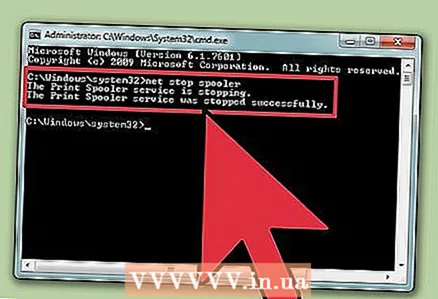 4 הזן "סליל רשת עצירה". הזן בשורת הפקודה סליל רשת עצירה ולחץ הזן... תראה את הביטוי "שירות מנהל ההדפסים עוצר". אם הפקודה הצליחה, לאחר רגע תראה את הביטוי "שירות מנהל ההדפסים הופסק בהצלחה".
4 הזן "סליל רשת עצירה". הזן בשורת הפקודה סליל רשת עצירה ולחץ הזן... תראה את הביטוי "שירות מנהל ההדפסים עוצר". אם הפקודה הצליחה, לאחר רגע תראה את הביטוי "שירות מנהל ההדפסים הופסק בהצלחה". 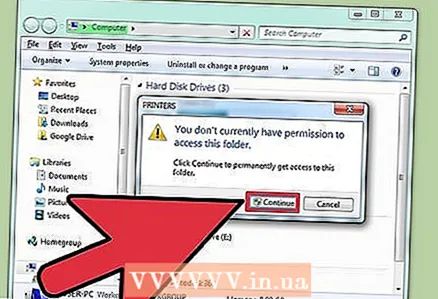 5 מחק עבודות הדפסה. כדי למנוע מהמדפסת להתחיל להדפיס מסמכים לאחר הפעלה מחדש של מנהל ההדפסה, עליך לבטל כל עבודות הדפסה יוצאות דופן. הזן בשורת הכתובת של סייר: C: Windows system32 spool PRINTERS ולחץ הזן... אם תתבקש להמשיך כמנהל מערכת, לחץ על המשך.
5 מחק עבודות הדפסה. כדי למנוע מהמדפסת להתחיל להדפיס מסמכים לאחר הפעלה מחדש של מנהל ההדפסה, עליך לבטל כל עבודות הדפסה יוצאות דופן. הזן בשורת הכתובת של סייר: C: Windows system32 spool PRINTERS ולחץ הזן... אם תתבקש להמשיך כמנהל מערכת, לחץ על המשך. - אל תמחק את התיקיה "PRINTERS", אלא רק את הקבצים שיש בה.
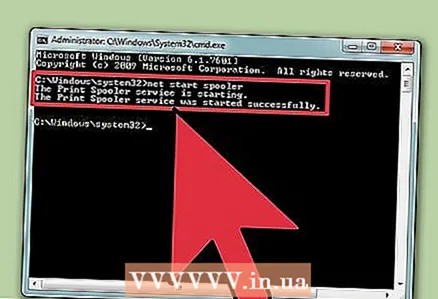 6 הפעל מחדש את מנהל ההדפסה. הפעל מחדש את מנהל ההדפסים כדי לאפשר למערכת להדפיס מסמכים שוב. הזן בשורת הפקודה מנוע התחלה נטו ולחץ הזן... אם הכל ילך כשורה, תראה את הביטוי "שירות מנהל ההדפסים התחיל בהצלחה".
6 הפעל מחדש את מנהל ההדפסה. הפעל מחדש את מנהל ההדפסים כדי לאפשר למערכת להדפיס מסמכים שוב. הזן בשורת הפקודה מנוע התחלה נטו ולחץ הזן... אם הכל ילך כשורה, תראה את הביטוי "שירות מנהל ההדפסים התחיל בהצלחה". 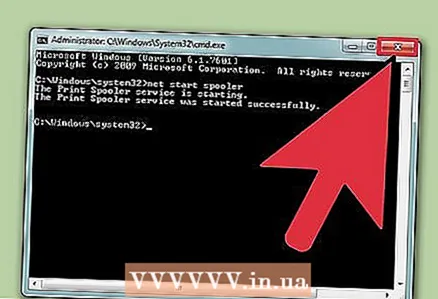 7 סגור את שורת הפקודה. האתחול מושבת והמדפסת מפסיקה להדפיס מסמכים מתור ההדפסה. סגור את שורת הפקודה.
7 סגור את שורת הפקודה. האתחול מושבת והמדפסת מפסיקה להדפיס מסמכים מתור ההדפסה. סגור את שורת הפקודה.
שיטה 2 מתוך 3: שימוש בניהול
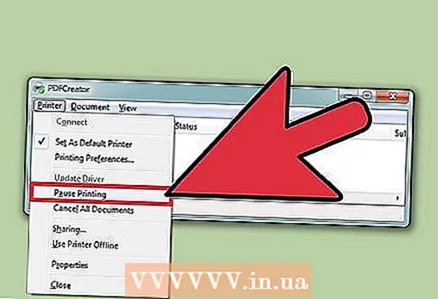 1 תפסיקו להדפיס. הפסקת הדפסה לזמן מה תעצור את התור ותתן לך זמן לבטל עבודות שכבר נמצאות בתור ההדפסה.
1 תפסיקו להדפיס. הפסקת הדפסה לזמן מה תעצור את התור ותתן לך זמן לבטל עבודות שכבר נמצאות בתור ההדפסה. 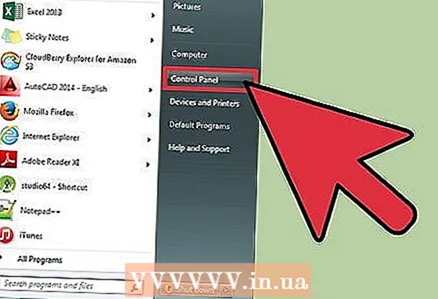 2 פתח את "לוח הבקרה". הקש על מקש Windows, הקלד "לוח הבקרה" ולחץ הזן.
2 פתח את "לוח הבקרה". הקש על מקש Windows, הקלד "לוח הבקרה" ולחץ הזן. 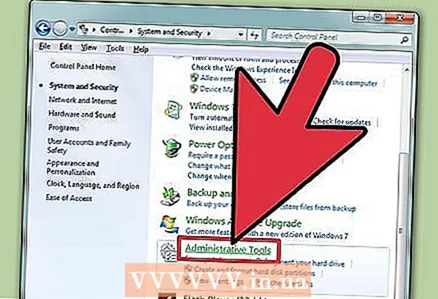 3 מצא ולחץ פעמיים על "ניהול". מצא את סמל כלי הניהול בחלון לוח הבקרה. פתח אותו כדי לגשת להגדרות המערכת ולפרמטרים.
3 מצא ולחץ פעמיים על "ניהול". מצא את סמל כלי הניהול בחלון לוח הבקרה. פתח אותו כדי לגשת להגדרות המערכת ולפרמטרים. - שים לב כי ביצוע שינויים בפרמטרים רבים מדי בתוך הניהול עלול לפגוע במערכת. אל תעשה דבר מלבד לעצור את מנהל ההדפסה.
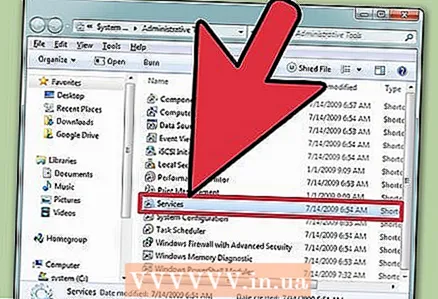 4 מצא את האפשרות "שירותים" ולחץ עליה פעמיים. בחלון כלי הניהול תראה את האפשרות שירותים. לחץ עליו פעמיים כדי לפתוח רשימה של השירותים הנוכחיים הפועלים במחשב.
4 מצא את האפשרות "שירותים" ולחץ עליה פעמיים. בחלון כלי הניהול תראה את האפשרות שירותים. לחץ עליו פעמיים כדי לפתוח רשימה של השירותים הנוכחיים הפועלים במחשב. - אם אינך מוצא אפשרות זו, לחץ על מקש "C" בחלון הניהול. כל לחיצה על מקש "C" תעבור אוטומטית לאפשרות הבאה ברשימה, שמתחילה באות זו.
 5 לחץ לחיצה ימנית על "מנהל הדפסה" ובחר באפשרות "עצור". בחלון השירותים, המשתמש צריך למצוא את האפשרות מנהל הדפסים ולחץ עליו באמצעות לחצן העכבר הימני. בחר "עצור" מהתיבה הנפתחת כדי להפסיק סליל ולבטל הדפסה של מסמכים בתור.
5 לחץ לחיצה ימנית על "מנהל הדפסה" ובחר באפשרות "עצור". בחלון השירותים, המשתמש צריך למצוא את האפשרות מנהל הדפסים ולחץ עליו באמצעות לחצן העכבר הימני. בחר "עצור" מהתיבה הנפתחת כדי להפסיק סליל ולבטל הדפסה של מסמכים בתור. - אם אינך יכול למצוא את האפשרות מנהל ההדפסה, נסה ללחוץ על מקש D כדי לעבור בין כל האפשרויות ברשימה המתחילות באות זו.
 6 מחק עבודות הדפסה. כדי למנוע מהמדפסת להתחיל להדפיס מסמכים לאחר הפעלה מחדש של מנהל ההדפסה, בטל עבודות הדפסה יוצאות דופן. הזן בשורת הכתובת של סייר: C: Windows system32 spool PRINTERS ולחץ הזן... אם תתבקש להמשיך כמנהל מערכת, לחץ על המשך.
6 מחק עבודות הדפסה. כדי למנוע מהמדפסת להתחיל להדפיס מסמכים לאחר הפעלה מחדש של מנהל ההדפסה, בטל עבודות הדפסה יוצאות דופן. הזן בשורת הכתובת של סייר: C: Windows system32 spool PRINTERS ולחץ הזן... אם תתבקש להמשיך כמנהל מערכת, לחץ על המשך. - אל תמחק את התיקיה "PRINTERS", אלא רק את הקבצים שיש בה.
 7 הפעל מחדש את מנהל ההדפסה. לחץ שוב על האפשרות "מנהל הדפסה" ובחר "הפעלה". המדפסת מוכנה כעת לקבל עבודות הדפסה חדשות.
7 הפעל מחדש את מנהל ההדפסה. לחץ שוב על האפשרות "מנהל הדפסה" ובחר "הפעלה". המדפסת מוכנה כעת לקבל עבודות הדפסה חדשות.
שיטה 3 מתוך 3: באמצעות מנהל המשימות
 1 הפעל את מנהל המשימות. לחץ על Ctrl + Alt + לִמְחוֹק ובחר "מנהל המשימות".
1 הפעל את מנהל המשימות. לחץ על Ctrl + Alt + לִמְחוֹק ובחר "מנהל המשימות".  2 פתח את הכרטיסייה שירותים. בחלק העליון של מנהל המשימות ישנן כרטיסיות רבות. לחץ על זה שאומר שירותים. תראה רשימה של כל השירותים הפועלים כעת במחשב.
2 פתח את הכרטיסייה שירותים. בחלק העליון של מנהל המשימות ישנן כרטיסיות רבות. לחץ על זה שאומר שירותים. תראה רשימה של כל השירותים הפועלים כעת במחשב. 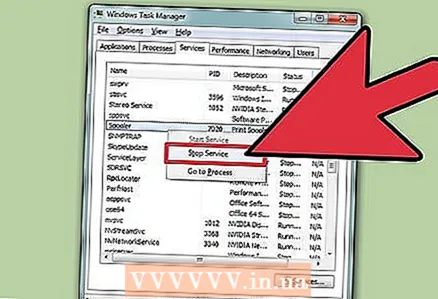 3 עצור את מנהל ההדפסה. מצא את שירות "Spooler", לחץ עליו באמצעות לחצן העכבר הימני ובחר "עצור" מהתפריט הנפתח.
3 עצור את מנהל ההדפסה. מצא את שירות "Spooler", לחץ עליו באמצעות לחצן העכבר הימני ובחר "עצור" מהתפריט הנפתח. - אם אינך יכול למצוא את שירות ה- Spooler, לחץ על מקש S כדי לגלול בין האפשרויות המתחילות באות זו.
 4 מחק עבודות הדפסה. כדי למנוע מהמדפסת להתחיל להדפיס מסמכים לאחר הפעלה מחדש של מנהל ההדפסה, בטל עבודות הדפסה יוצאות דופן. הזן בשורת הכתובת של סייר: C: Windows system32 spool PRINTERS ולחץ הזן... אם תתבקש להמשיך כמנהל מערכת, לחץ על המשך.
4 מחק עבודות הדפסה. כדי למנוע מהמדפסת להתחיל להדפיס מסמכים לאחר הפעלה מחדש של מנהל ההדפסה, בטל עבודות הדפסה יוצאות דופן. הזן בשורת הכתובת של סייר: C: Windows system32 spool PRINTERS ולחץ הזן... אם תתבקש להמשיך כמנהל מערכת, לחץ על המשך. - אל תמחק את התיקיה "PRINTERS", אלא רק את הקבצים שיש בה.
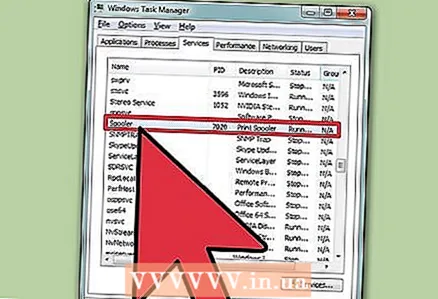 5 הפעל מחדש את מנהל ההדפסה. לחץ שוב על האפשרות "מנהל הדפסה" ובחר "הפעלה".
5 הפעל מחדש את מנהל ההדפסה. לחץ שוב על האפשרות "מנהל הדפסה" ובחר "הפעלה".
אזהרות
- היזהר מאוד בעת כיבוי תהליכים כלשהם במחשב, מכיוון שהדבר עלול להוביל לשגיאות או לכשל במערכת.